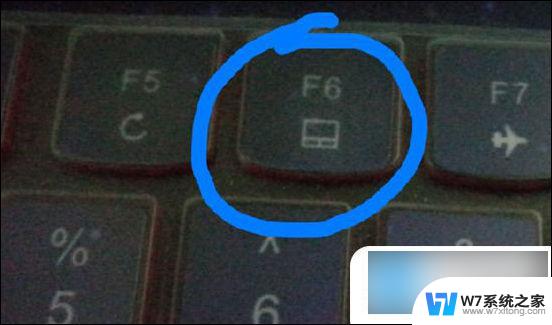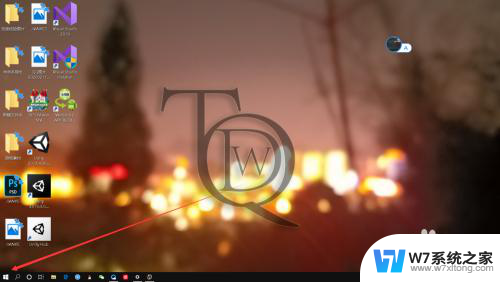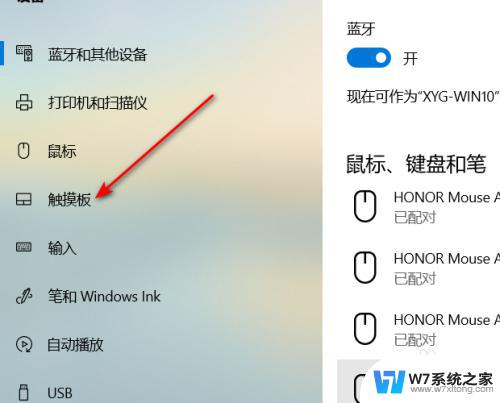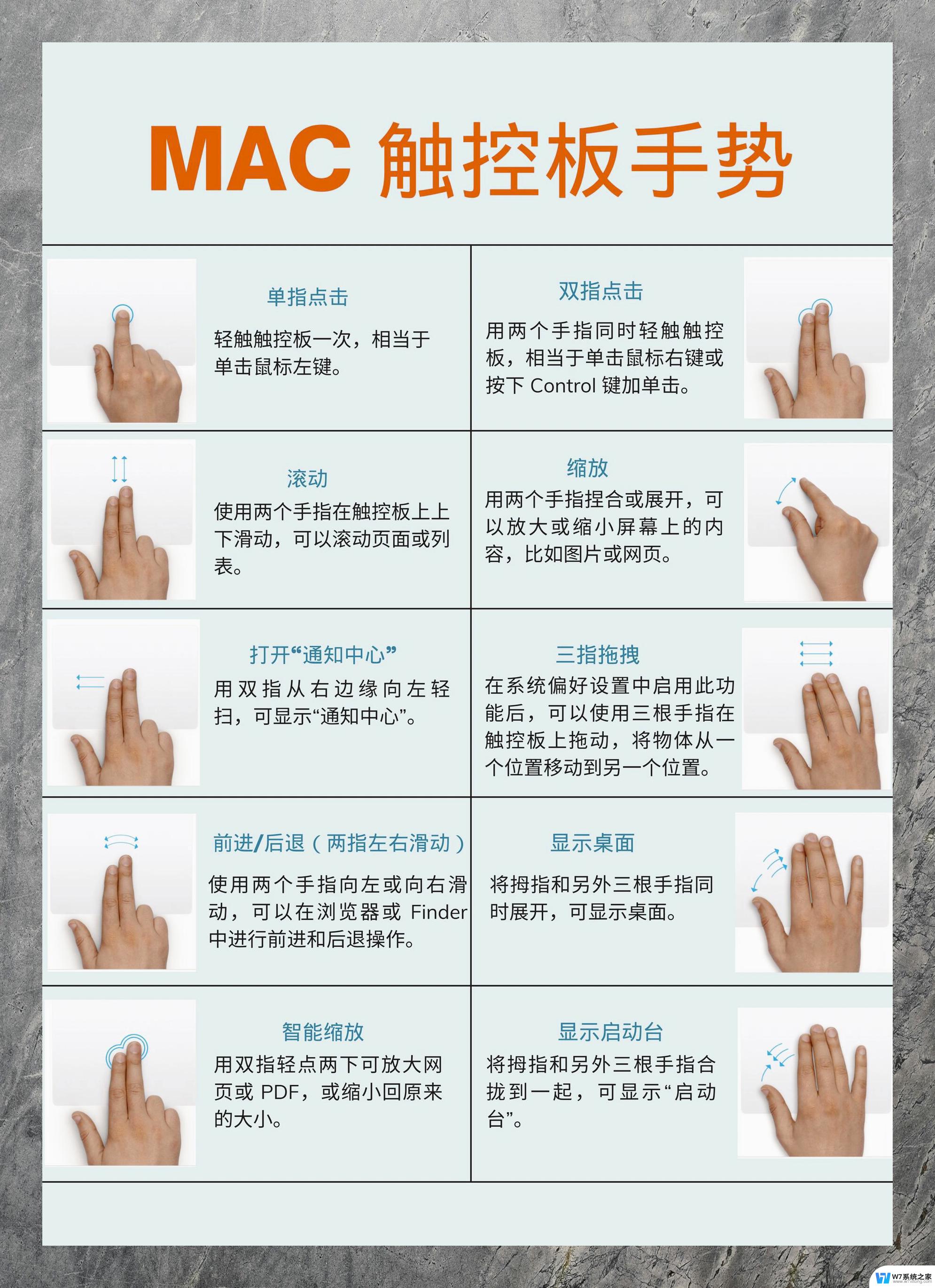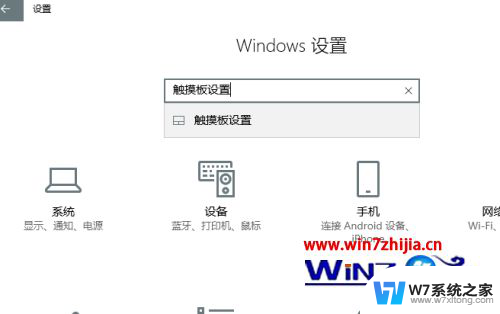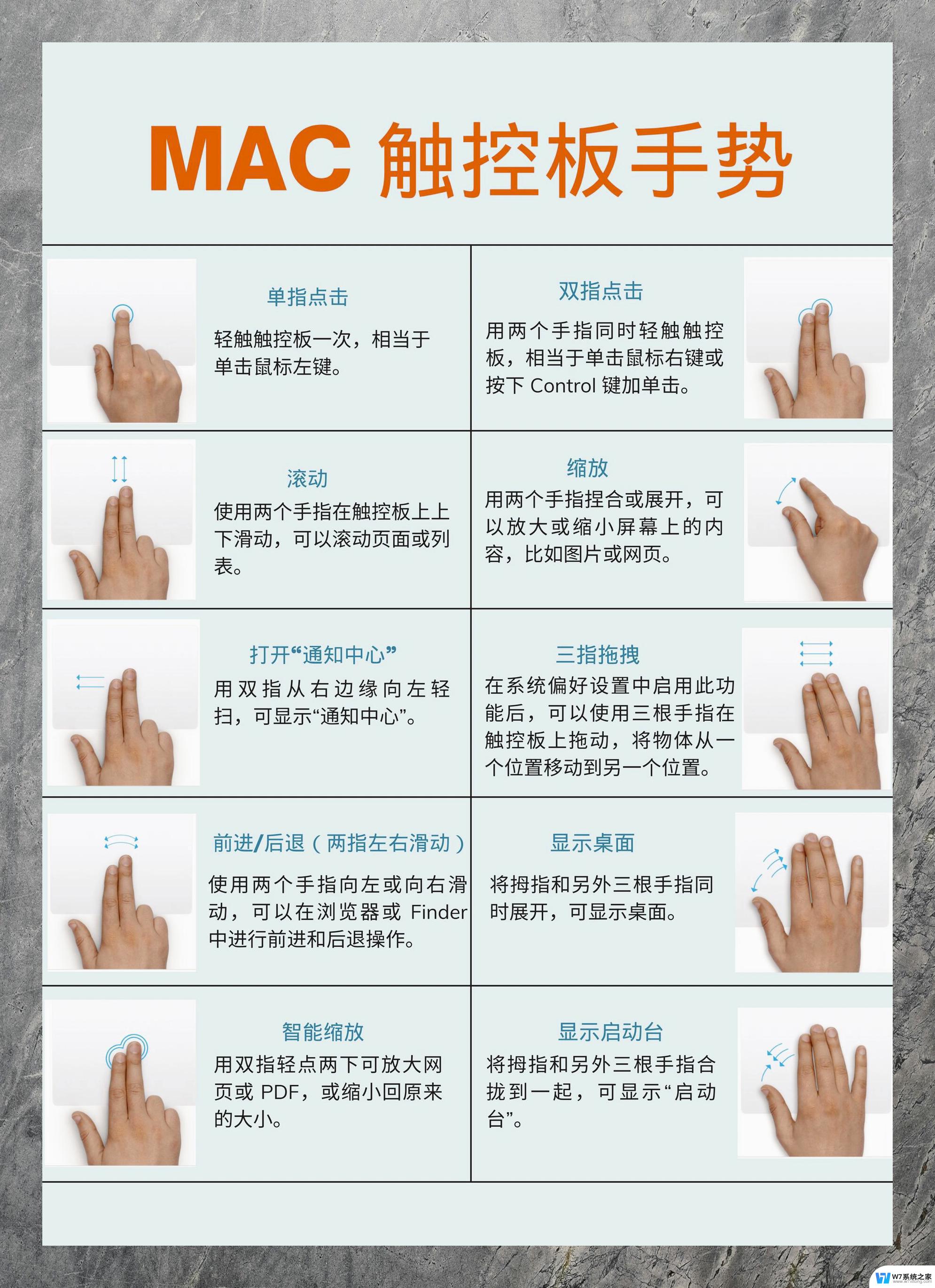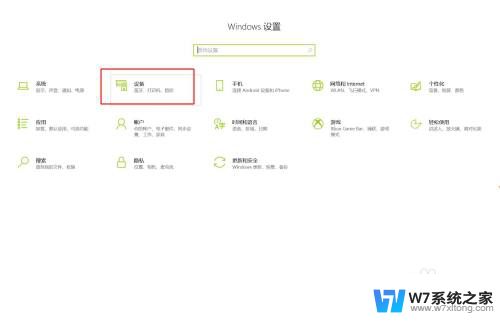thinkpad怎么打开触摸板 thinkpad 触摸板关闭后无法打开
更新时间:2025-04-12 17:48:11作者:yang
ThinkPad是一款备受用户喜爱的笔记本电脑品牌,其触摸板设计方便用户操作,有时候在使用过程中会遇到触摸板无法打开的问题,让人感到困扰。当触摸板关闭后,无论如何操作都无法重新打开,这种情况可能会让用户感到头疼不已。面对这种情况,我们应该如何解决呢?接下来就让我们一起来探讨一下。
方法如下:
1.打开电脑控制面板,点击“设备”,找到“鼠标和触摸板”,点击“其他鼠标选项”
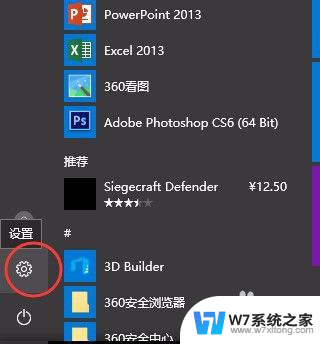
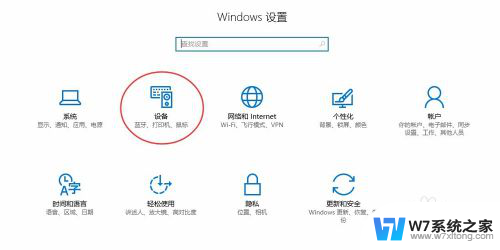
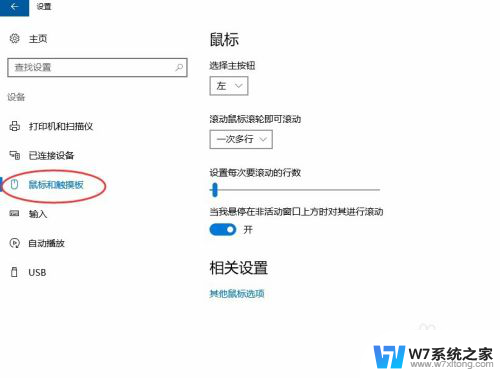
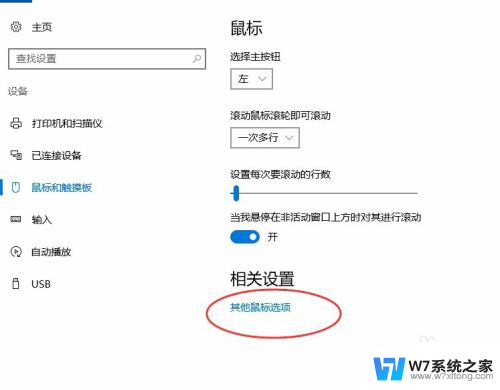
2.打开“鼠标”属性,正常情况选择UltraNav选项卡。找到TouchPad,并勾选启用TouchPad选项就可以开启触摸板了。
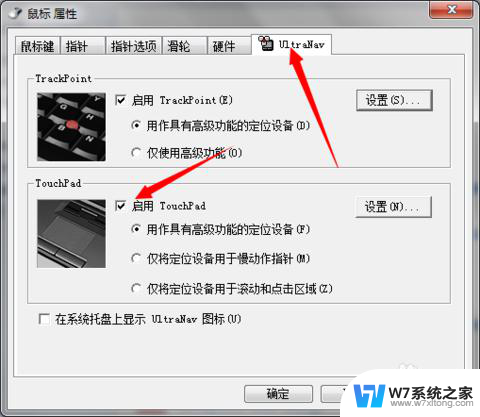
3.但是很多情况下是下面这个图片。没有UltraNav选项卡。现在的解决办法是到thinkpad官网下载“鼠标”驱动。(最好根据序列号或者机器型号)
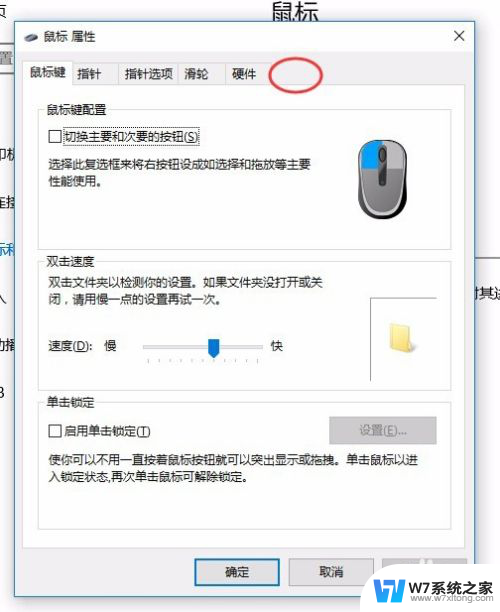
4.安装新的鼠标驱动之后重启电脑。按照上面的第一部和第二部,开启触摸板
以上就是thinkpad怎么打开触摸板的全部内容,还有不清楚的用户就可以参考一下小编的步骤进行操作,希望能够对大家有所帮助。